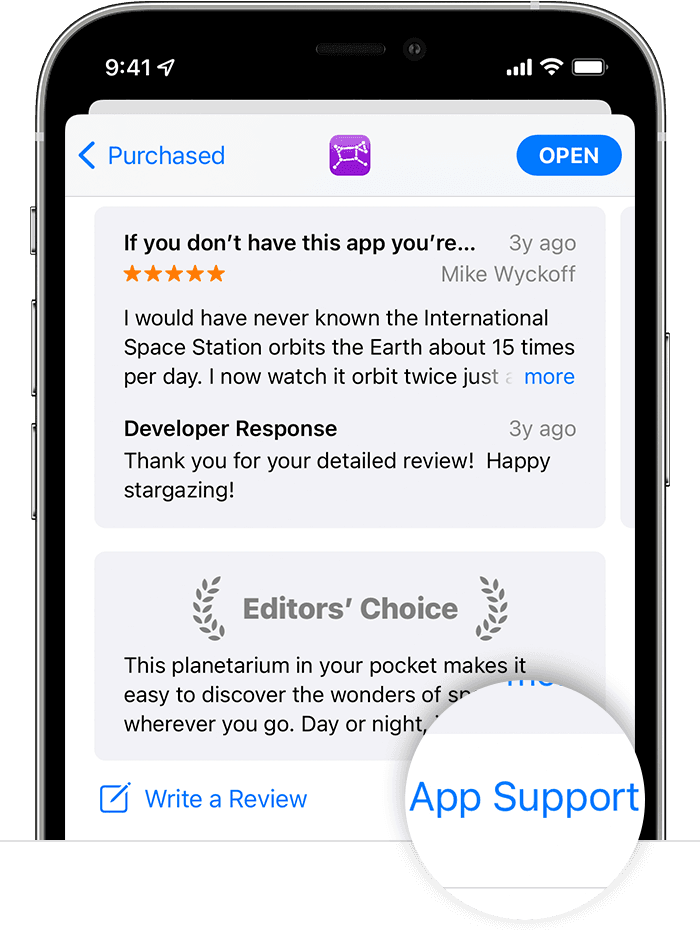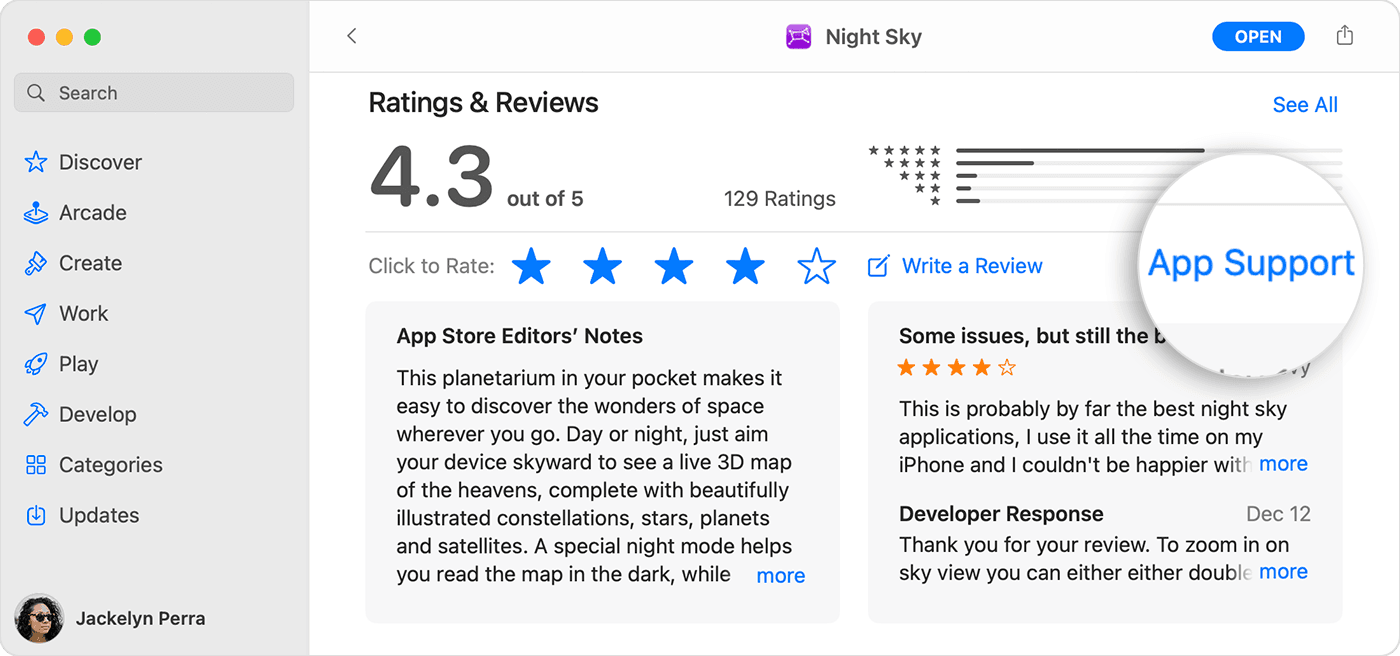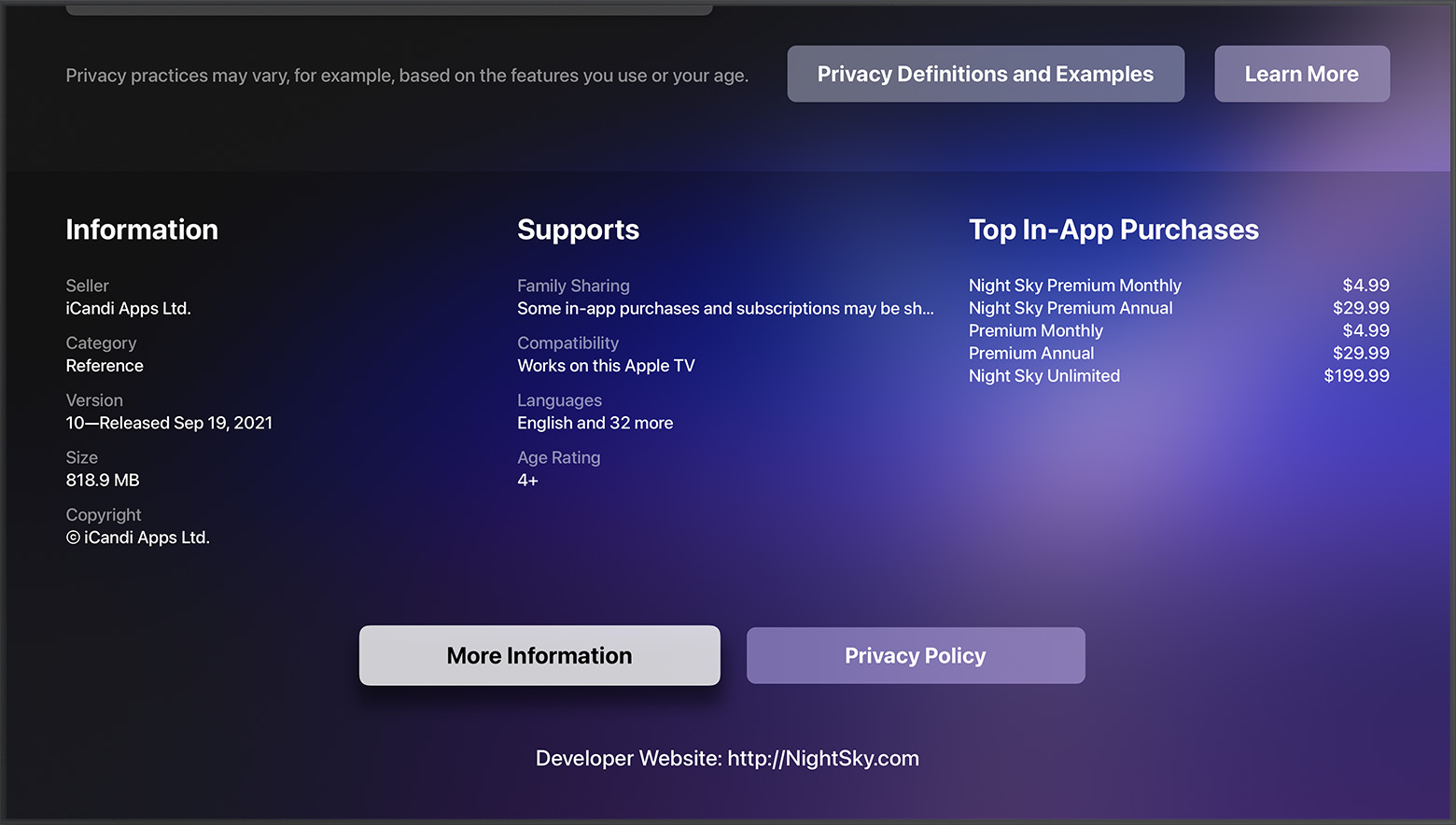- Обращение к разработчику
- Ситуации, в которых следует обращаться за помощью к разработчику приложения
- Обращение к разработчику приложений iOS, iPadOS или watchOS
- Приложения для Apple Watch
- Обращение к разработчику приложений macOS
- Приложение загружено не из App Store?
- Обращение к разработчику приложений tvOS
- Если требуется дополнительная помощь
- Обращение в компанию Apple за поддержкой и обслуживанием
- США и Канада
- Латинская Америка и страны Карибского бассейна
- Европа
- Африка
- Азиатско-Тихоокеанский регион
- Использование приложения «Сообщения» на iPhone, iPad или iPod touch
- Отправить сообщение
- Ответ с экрана блокировки
- Использование функции «Отправлено Вам»
- Закрепление важных разговоров
- Изменение имени и фотографии
- Удаление сообщения или разговора
- Включение функции «Скрыть уведомления»
Обращение к разработчику
В App Store можно найти контактную информацию разработчиков приложений, включая разработчиков игр Apple Arcade.
Ситуации, в которых следует обращаться за помощью к разработчику приложения
- Если приложение не работает, но проблема не затрагивает другие приложения.
- Если вы не можете сделать покупки в приложении, такие как дополнительные уровни игры или функция «Отключение рекламы».
Обращение к разработчику приложений iOS, iPadOS или watchOS
- Откройте App Store на iPhone, iPad или iPod touch.
- Выполните поиск нужного приложения и нажмите на него. Если не удается найти нужное приложение, нажмите кнопку учетной записи или свое фото в верхней части экрана, нажмите «Покупки», затем выберите «Не на этом [устройстве]» и выберите приложение.
- Откроется страница приложения. Прокрутите до раздела «Оценки и отзывы», затем нажмите «Поддержка приложений». Если ссылка «Поддержка приложений» не отображается, убедитесь, что вход выполнен с использованием правильного идентификатора Apple ID.
Приложения для Apple Watch
Используйте iPhone, объединенный в пару с Apple Watch, и следуйте указаниям для iPhone.
Обращение к разработчику приложений macOS
- Откройте App Store на компьютере Mac.
- Нажмите кнопку входа или свое фото.
- Появится список приложений. Щелкните нужной приложение. Если найти приложение не удается, воспользуйтесь строкой поиска.
- Откроется страница приложения. Прокрутите до раздела «Оценки и отзывы», затем нажмите «Поддержка приложений». Если ссылка «Поддержка приложений» не отображается, убедитесь, что вход выполнен с использованием правильного идентификатора Apple ID.
Приложение загружено не из App Store?
Если у вас возникла проблема с приложением на компьютере Mac, но это приложение загружено не из App Store, узнайте, как обратиться к стороннему разработчику.
Обращение к разработчику приложений tvOS
- Откройте приложение App Store на устройстве Apple TV.
- Выполните поиск нужного приложения и выберите его.
- Откроется страница приложения. Прокрутите страницу до конца вниз. В разделе «Информация» указан веб-сайт разработчика.
Если требуется дополнительная помощь
Если найти контактную информацию разработчика не получилось, выполните поиск в Интернете.
Информация о продуктах, произведенных не компанией Apple, или о независимых веб-сайтах, неподконтрольных и не тестируемых компанией Apple, не носит рекомендательного или одобрительного характера. Компания Apple не несет никакой ответственности за выбор, функциональность и использование веб-сайтов или продукции сторонних производителей. Компания Apple также не несет ответственности за точность или достоверность данных, размещенных на веб-сайтах сторонних производителей. Обратитесь к поставщику за дополнительной информацией.
Источник
Обращение в компанию Apple за поддержкой и обслуживанием
В этой статье представлен список телефонных номеров компании Apple для разных стран мира.
Обратите внимание, что на этой странице приведены контакты только для обращения за поддержкой и обслуживанием, а сведения о продуктах и их покупке приведены на корпоративной странице с контактной информацией Apple.
Перед тем как позвонить, найдите серийный номер своего устройства или отправьте онлайн-запрос на получение поддержки, и мы соединим вас с нужным специалистом.
Многие из перечисленных здесь телефонных номеров работают только в указанных странах или регионах. Если вашей страны или региона нет в списке, просмотрите все доступные варианты поддержки.
США и Канада
Для клиентов из образовательных учреждений
Служба поддержки: 1-800-800-2775
Отдел продаж: 1-800-780-5009
Для корпоративных клиентов
1-866-752-7753
App Store, iTunes Store и Apple Books: выставление счетов и помощь
Обратитесь в службу поддержки Apple
Apple Cash и перевод денежных средств между частными лицами
1-877-233-8552
Латинская Америка и страны Карибского бассейна
Бразилия
0800-761-0880
Мексика
001-866-676-5682
Европа
Австрия
0800 220325
Болгария
00800 6002 7753
Хорватия
0800 222 427
Кипр
800 92433
Дания
80249625
Эстония
8000 044333
Финляндия
0800 96372
Германия
0800 6645 451
Греция
00800 4414 5417 2
021 0300 9960 1
Венгрия
06 80 983 435
Ирландия
1800 804 062
Италия
800915904
Латвия
800 03251
Лихтенштейн
0800 00 1853 2
Литва
(8-800) 30772
Люксембург
800 24550
Мальта
800 62072 2
Нидерланды
0800 0201581
Норвегия
240 55133 1
Польша
00800 4411875 2
Португалия
800207983
Румыния
0800 400138
Россия
8 800 555 6734 3
Словакия
0800 178661
Словения
0800 80321
Испания
900812703
Швеция
020 100 529
Турция
00800 4488 29878 2
0216 282 1622 1
Украина
0800 509 382
Телефонные номера могут изменяться.
- Тарификация местных и междугородних вызовов производится в соответствии с условиями предоставления услуг вашим оператором. Назад
- Это номер для бесплатных вызовов с городского телефона. Вызовы, совершаемые с мобильного телефона, могут быть платными. Этот номер может быть недоступен в сетях некоторых операторов сотовой связи. За дополнительной информацией обращайтесь к своему оператору сети. Назад
- Местный тариф телефонной сети общего пользования для Москвы, междугородний тариф для других регионов. В соответствии с санкциями в отношении Автономной Республики Крым, принятыми Правительством США 19 декабря 2014 года, а также согласно Регламенту Европейского Совета №1351/2014 от 18 декабря 2014 года, продажа продукции Apple и/или предоставление услуг, относящихся к продукции Apple в Автономной Республике Крым, приостанавливается с 1 февраля 2015 года. Назад
Африка
Египет
0800 000 0888 1
ЮАР
0800 444 426 1
Телефонные номера могут изменяться.
- Это номер для бесплатных вызовов с городского телефона. Вызовы, совершаемые с мобильного телефона, могут быть платными. Этот номер может быть недоступен в сетях некоторых операторов сотовой связи. За дополнительной информацией обращайтесь к своему оператору сети. Назад
Азиатско-Тихоокеанский регион
Австралия
(61) 1-300-321-456 1
Бруней
801-4384 2
Фиджи
(61) 1-300-321-456 3
Гуам
1 800 865-08-53
Индия
000800 1009009 1 4
Индонезия
0800-1-027753
Япония
В Японии:
0120-277-535
За пределами Японии:
(81) 3-6365-4705 1
Макао
(853) 6262-1631 1
Малайзия
1-800 803 638
Новая Зеландия
0800 1 27753
Пакистан 1 4
Сначала наберите 00800 01001,
затем 800 361 0479
Филиппины 4
1-800-1441-0234 (PLDT и
Smart Communications)
1-800-8908-8277 (Globe)
Сингапур
В Сингапуре:
800-186-1087
За пределами Сингапура:
(65) 6972-5171 1
Южная Корея
080 333 4000 4
Тайвань
0800-095-988
Таиланд
В Таиланде:
1800 019 900 5
Тонга
(61) 1-300-321-456 3
Вануату
(61) 1-300-321-456 3
Вьетнам
1800 1127
Телефонные номера могут изменяться.
- Тарификация местных и междугородних вызовов производится в соответствии с условиями предоставления услуг вашим оператором. Назад
- Звонки на бесплатный номер технической поддержки с мобильного телефона не поддерживаются. Назад
- С клиентов, выполняющих прямые международные звонки, взимается соответствующая плата согласно тарифу международного оператора. Назад
- Это номер для бесплатных вызовов с городского телефона. Вызовы, совершаемые с мобильного телефона, могут быть платными. Этот номер может быть недоступен в сетях некоторых операторов сотовой связи. За дополнительной информацией обращайтесь к своему оператору сети. Назад
- На этот номер телефона можно позвонить только из Таиланда. Назад
Источник
Использование приложения «Сообщения» на iPhone, iPad или iPod touch
Оставайтесь на связи благодаря самым важным разговорам. Отправляйте текст, фотографии, видеозаписи и многое другое. А также персонализируйте сообщения с помощью анимированных эффектов, закрепляйте важные разговоры, отправляйте встроенные ответы и добавляйте упоминания.
Отправить сообщение
- Откройте «Сообщения».
- Нажмите кнопку «Написать» , чтобы написать новое сообщение. Или выберите существующий разговор.
- Введите сообщение и нажмите кнопку «Отправить» .
В iOS 14 и iPadOS 14 и более поздних версий также можно использовать встроенные ответы и упоминания, чтобы привлечь внимание к конкретным сообщениям и пользователям в них.
Ответ с экрана блокировки
- На экране блокировки нажмите и удерживайте уведомление, на которое необходимо ответить. В зависимости от устройства может понадобиться смахнуть уведомление влево и нажать «Просмотреть». *
- Введите свое сообщение.
- Нажмите кнопку «Отправить» .
Если у вас iPhone X или более новая модель либо iPad с функцией Face ID и вам не удается ответить на сообщение с экрана блокировки, перейдите в меню «Настройки» > «Face ID и код-пароль» и включите функцию «Ответить сообщением». Если у вас iPhone SE (2-го поколения), iPhone 8 или более старая модель либо iPad, перейдите в меню «Настройки» > «Touch ID и код-пароль» > «Доступ с блокировкой экрана» и включите функцию «Ответить сообщением».
* Нажатие и удержание доступно на большинстве устройств с поддержкой iOS 13 и более поздних версий или iPadOS. Чтобы ответить на сообщение с экрана блокировки на iPhone SE (2-го поколения), необходимо смахнуть уведомление влево и нажать «Просмотреть».
Использование функции «Отправлено Вам»
В iOS 15 и iPadOS 15 контент, которым с вами поделились в приложении «Сообщения», автоматически размещается в разделе «Отправлено Вам» соответствующего приложения. Функция «Отправлено Вам» доступна в приложениях «Фото», Safari, News, Music, Podcasts и Apple TV.
Отправленный вам контент помечается в соответствующем приложении с указанием пользователя, который поделился им. Нажмите имя, чтобы ответить на отправленный материал, и продолжите разговор в приложении «Сообщения».
Чтобы отключить функцию «Автоотправка» или функцию «Отправлено Вам» для определенного приложения, перейдите в меню «Настройки» > «Сообщения» > «Отправлено Вам» и отключите функцию «Автоотправка» или поддержку функции «Отправлено Вам» для определенного приложения.
Закрепление важных разговоров
В iOS 14 и iPadOS 14 и более поздних версий приложение «Сообщения» позволяет закрепить до девяти разговоров. Когда вы закрепляете разговор, он отображается в верхней части приложения «Сообщения», поэтому его легко найти.
Чтобы закрепить разговор, откройте «Сообщения» и проведите пальцем по разговору. Либо выполните следующие действия.
- Откройте «Сообщения», затем нажмите «Изменить» или кнопку «Еще» .
- Нажмите «Редактировать закрепленные сообщения» , затем нажмите кнопку «Закрепить» .
- Нажмите «Готово».
Изменение имени и фотографии
- Откройте «Сообщения» и в левом верхнем углу нажмите «Изменить».
- Нажмите «Изменить имя и фото» .
- Измените свое имя. Или коснитесь круга, чтобы выбрать изображение, фотографию, эмодзи или Memoji.
- Нажмите «Готово».
Вы можете делиться своим именем и фотографией со всеми пользователями iMessage, однако это потребуется подтвердить при отправке или ответе на сообщение. Также можно включать и отключать общий доступ. Просто выполните шаги 1–2 и включите или выключите параметр «Общий доступ к имени и фотографии».
Удаление сообщения или разговора
Удаленное сообщение или разговор невозможно восстановить. Поэтому обязательно сохраняйте важную информацию из своих сообщений.
Чтобы удалить отдельное сообщение, выполните следующие действия.
- Нажмите и удерживайте облачко сообщения, которое требуется удалить, затем нажмите «Еще» .
- Нажмите кнопку корзины и выберите «Удалить сообщение». Если необходимо удалить все сообщения в теме, нажмите «Удалить все» в левом верхнем углу. Затем нажмите «Удалить разговор».
Пока разговор не закреплен, вы также можете провести пальцем влево по разговору, нажать «Удалить» и затем нажать «Удалить» еще раз для подтверждения. Чтобы удалить несколько разговоров, откройте приложение «Сообщения» и нажмите «Изменить» в левом верхнем углу. Нажмите «Выбрать сообщения», затем нажмите кружок рядом с разговором, а затем — «Удалить» в правом нижнем углу.
Если необходимо хранить сообщения в течение определенного времени, перейдите в меню «Настройки» > «Сообщения» > «Оставлять сообщения». Затем выберите, в течение какого времени требуется хранить сообщения.
Включение функции «Скрыть уведомления»
- Откройте «Сообщения».
- Смахните влево разговор, который необходимо удалить.
- Нажмите кнопку «Оповещения» .
Когда функция «Скрыть уведомления» включена, рядом с разговором появляется кнопка «Оповещения» . При этом уведомления блокируются только для выбранного разговора, а не для устройства в целом. Вы все равно будете получать все остальные сообщения и уведомления о них на экране блокировки.
Источник